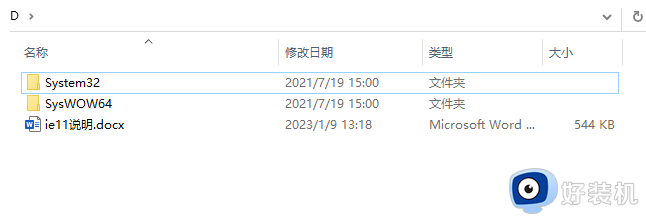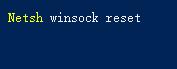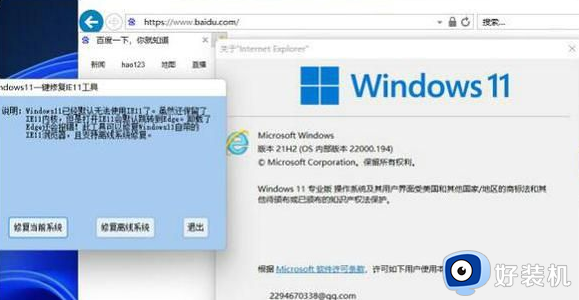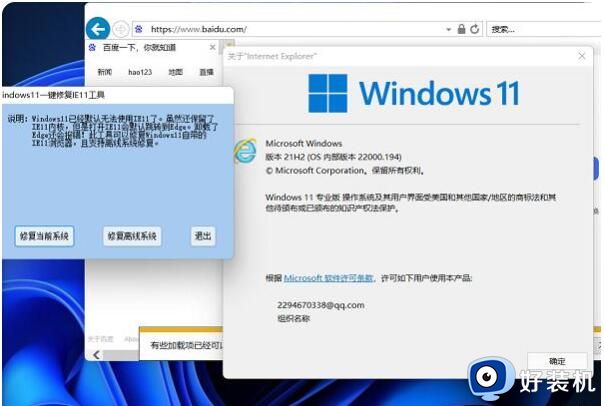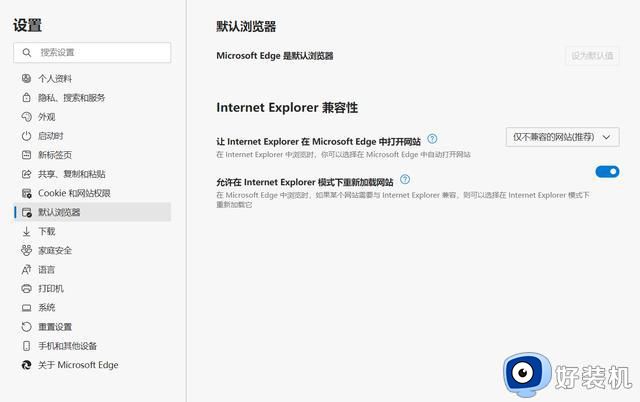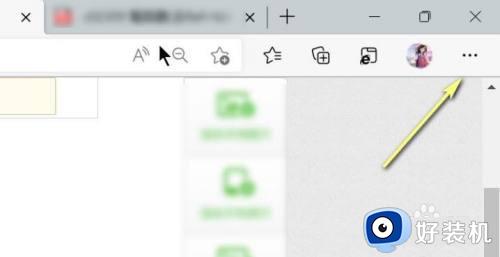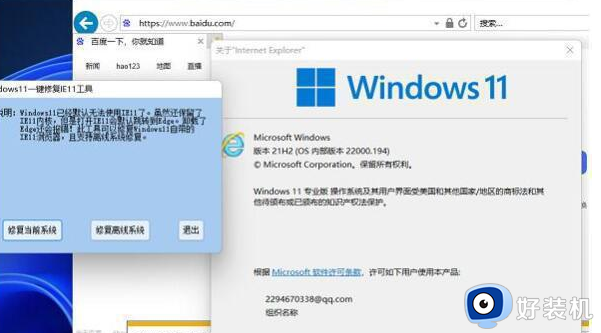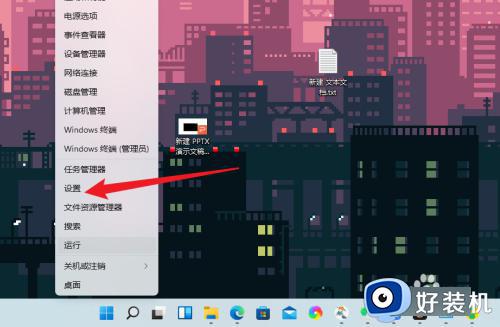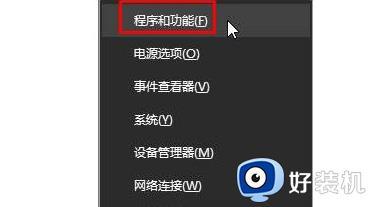win11怎么安装ie浏览器 win11系统如何安装ie11浏览器
时间:2024-07-15 10:06:40作者:xinxin
其实新的win11系统都没有内置ie浏览器工具,因此用户只能通过第三方浏览器或者微软系统最新的浏览器来搜索,不过为了保证网站的兼容,因此有用户就想要在win11电脑上安装ie浏览器来搜索,那么win11怎么安装ie浏览器呢?接下来小编就给大家带来win11系统如何安装ie11浏览器全部内容。
推荐下载:微软最新系统win11下载
具体方法:
1、在任务栏中点击【搜索】,输入“IE浏览器”搜索找到本地应用IE浏览器可打开使用。

2、也可以通过【开始】菜单,找到【Windows附件】下方的【Internet Explorer】可打开使用。
3、如果以上方法都无法打开,可能是因为为开启该功能,使用快捷键【Win+X】打开任务栏菜单。
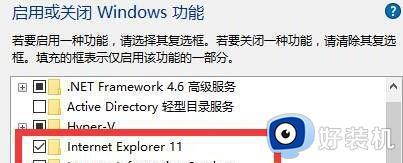
4、点击【程序和功能】进入设置,在左上角找到【启用或关闭 windows 功能】。
5、最后找到【Internet Explorer】勾选打开,可通过上方的方法打开IE浏览器。
以上就是小编给大家介绍的win11系统如何安装ie11浏览器全部内容了,还有不懂得用户就可以根据小编的方法来操作吧,希望本文能够对大家有所帮助。